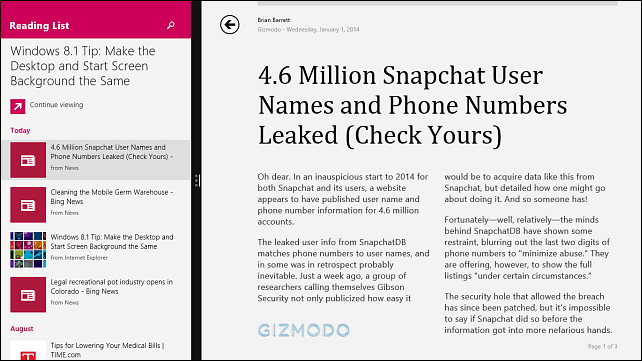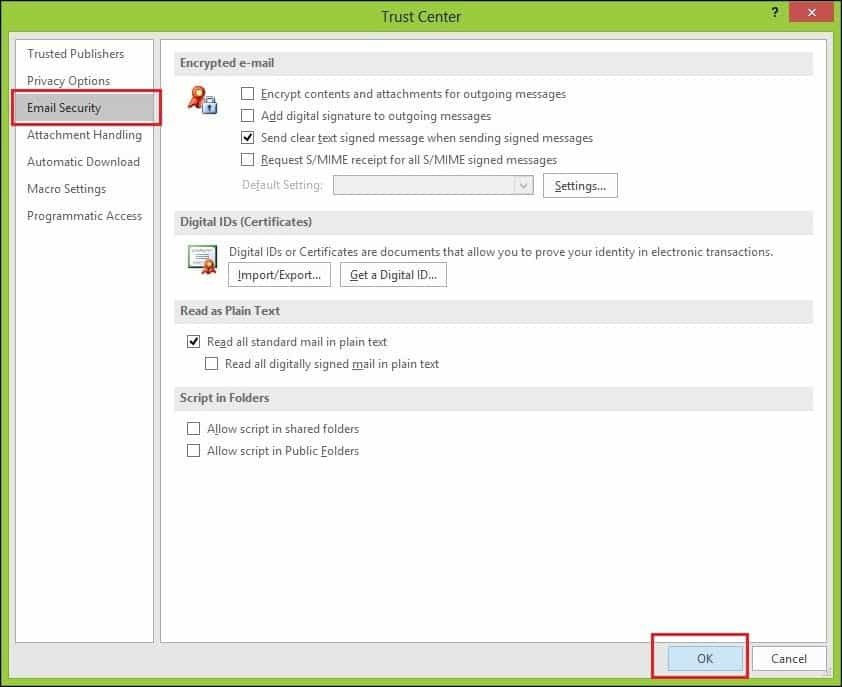Cum se importă e-mailul Outlook în Gmail
Microsoft Gmail Google Perspectivă Erou / / August 31, 2022

Ultima actualizare pe

Doriți să îmbinați listele de e-mail și contacte Outlook cu contul dvs. Gmail? Puteți importa Outlook în Gmail folosind acest ghid.
Mare fan al aplicației Gmail? Nu trebuie să renunți la mesajele Outlook pentru a-l folosi. În schimb, puteți importa mesajele de e-mail Outlook în Gmail.
Ai putea crede că este un proces lung și complicat să faci asta, dar este destul de simplu. Puteți decide că doriți să faceți acest lucru, deoarece Gmail oferă instrumente și funcții pe care Outlook nu le oferă, cum ar fi o organizare mai simplă între mesajele de afaceri și cele personale.
Indiferent de motiv, vă vom arăta mai jos cum să importați e-mailurile Outlook în Gmail.
Cum să importați e-mailuri Outlook în Gmail
Când mutați mesajele Outlook și alte date în Gmail din Outlook, aveți nevoie de acces la ambele conturi. Asigurați-vă că sunteți conectat la ambele conturi dacă nu sunteți deja.
Pentru a importa e-mailul Outlook în Gmail:
- Deschide-ți cont Gmail din browserul dvs. web.
- Selectează butonul Setări lângă pictograma profilului dvs.
- Apasă pe Vedeți toate setările buton.
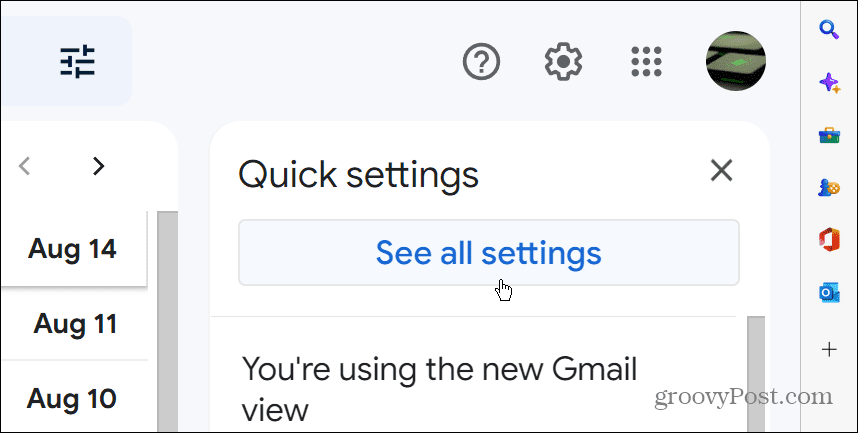
- În Setări, apasă pe Conturi și import filă în partea de sus.
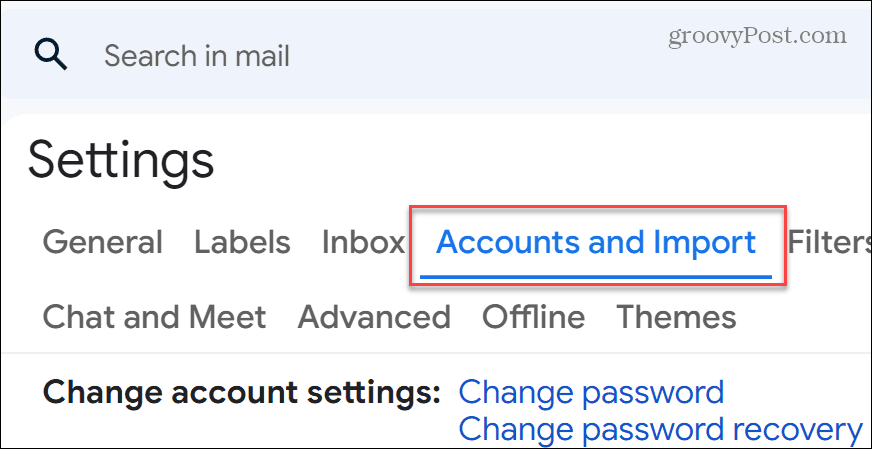
- Derulați la Conturi și import secțiune.
- Găsi Importați e-mailuri și contacte secțiunea și faceți clic pe Importați e-mailuri și contacte legătură.
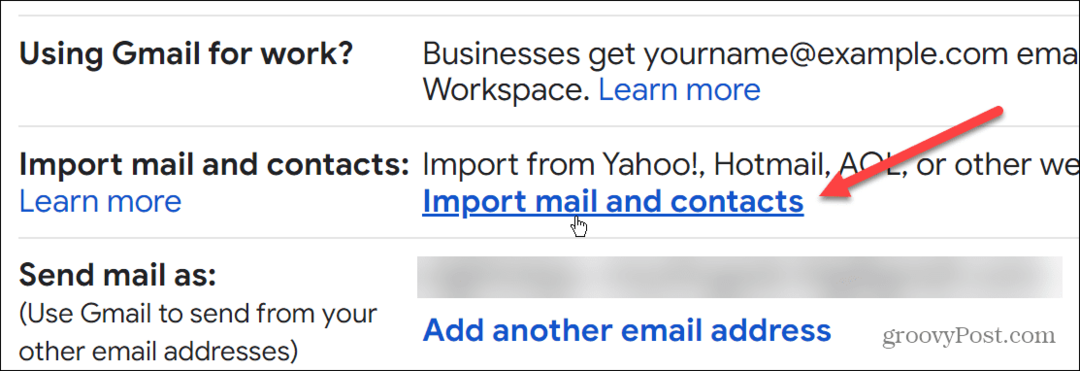
- Când apare noua fereastră de dialog, introduceți dvs Adresa de e-mail Outlook și faceți clic pe Continua buton.
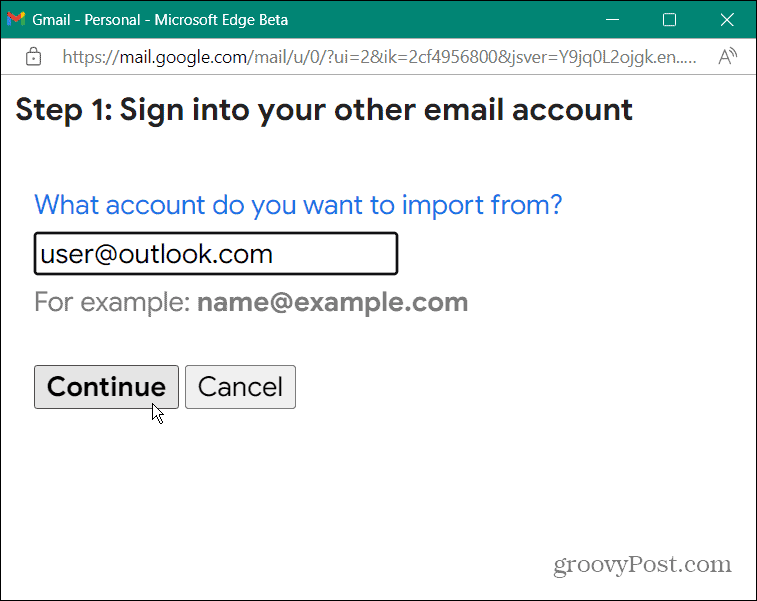
- După ce contul este verificat, va apărea un nou mesaj care vă va spune să vă conectați la celălalt cont de e-mail (Outlook, care ar trebui să fiți deja) - faceți clic Continua.
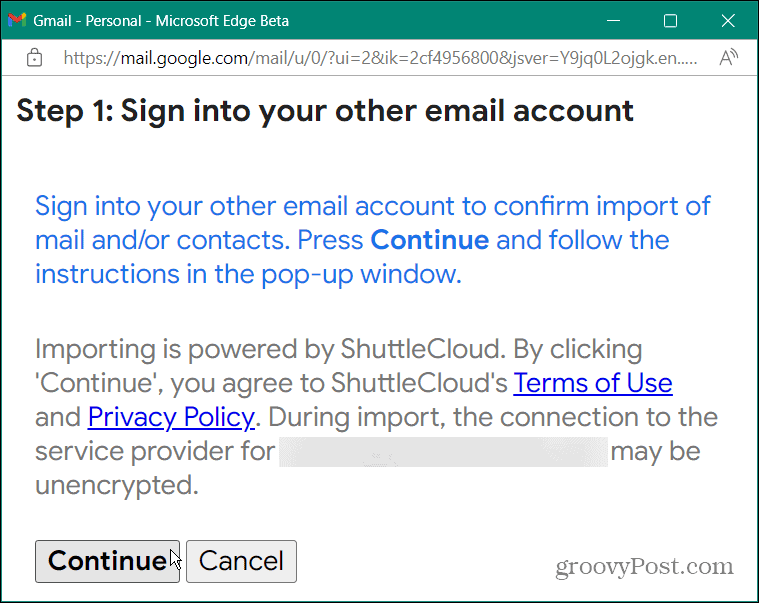
- O parte principală a procesului este verificarea contului dvs. Microsoft. Asigurați-vă că aveți telefonul sau datele biometrice la îndemână atunci când vi se cere să le prezentați. Dezactivați și orice blocare de anunțuri pe care le utilizați în prezent.
- Cu funcția de blocare a anunțurilor dezactivată, continuați cu instrucțiunile de pe ecran. Este posibil să fie nevoie să verificați permisiunile prin intermediul telefonului sau să utilizați datele biometrice, cum ar fi Windows Salut. Clic da pentru a furniza noi permisiuni pentru cont.
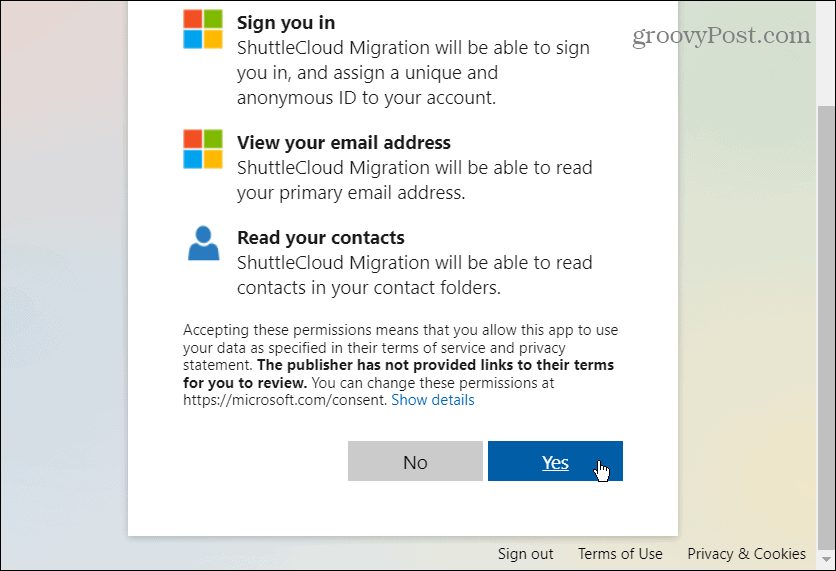
- Selectați opțiunile de import pe ecranul următor. Include contacte, e-mail și mesaje noi pentru următoarele 30 de zile.
- După ce bifați casetele, faceți clic pe Începeți importul buton.
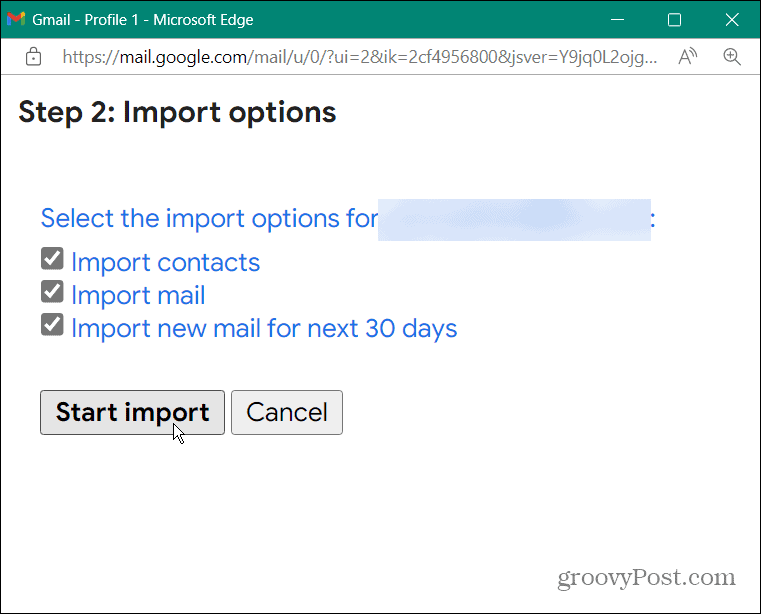
- Odată ce începe opțiunea de import, veți primi o notificare că mesajele și contactele sunt importate - faceți clic O.K a confirma.
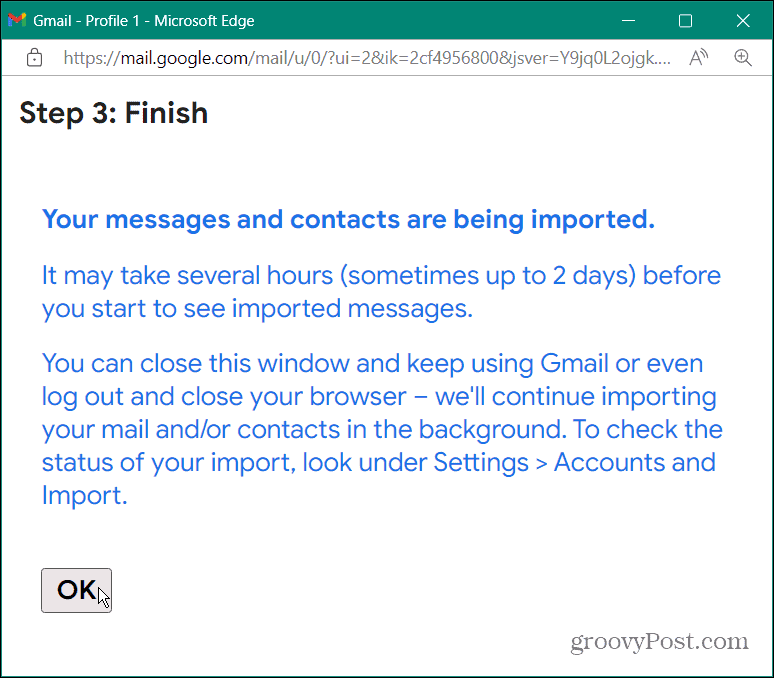
Pasii urmatori
Procesul de import va începe, dar sunt câteva lucruri de reținut după ce faceți clic O.K.
În primul rând, posibilitatea de a vizualiza toate articolele importate poate dura câteva ore (chiar zile). De asemenea, după închiderea ecranului „Finish”, procesul de import va continua să ruleze în fundal.
Puteți continua să utilizați Gmail așa cum ați face de obicei. Cu toate acestea, dacă doriți să verificați procesul de import, accesați Setări > Conturi și import și uită-te în Importați e-mailuri și contacte secțiune pentru a vedea unde se află.
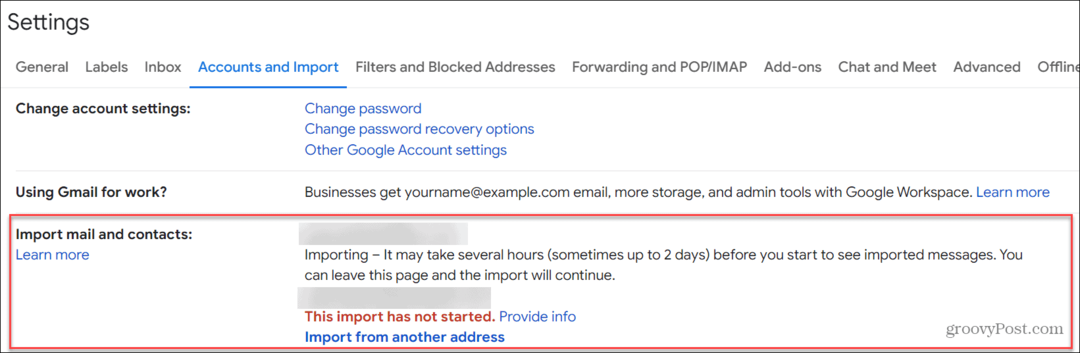
Verificați starea procesului de import.
În timp ce procesul de import poate dura ceva timp, când este finalizat, veți avea toate elementele pe care le-ați selectat, adică contacte și e-mailuri, disponibile în contul dvs. Gmail.
Importul e-mailului Outlook în Gmail
Dacă sunteți mai confortabil să utilizați Gmail decât Outlook, importarea contactelor și a e-mailurilor este o opțiune bună. De asemenea, este important să rețineți că trebuie să fiți deconectat de la toate conturile de e-mail care nu sunt conturile Gmail și Outlook pe care le importați.
Dacă aveți prea multe file deschise cu conturi diferite, cum ar fi Yahoo, ProtonMail, sau alte Gmail sau Conturi de e-mail Microsoft, procesul de import vă poate da o eroare. După ce faceți clic pe OK în pasul final, puteți deschide alți clienți de e-mail și conturi.
Dacă sunteți nou în Gmail, ați putea fi interesat să aflați cum să faceți acest lucru schimba linia de subiect sau verificați ascunderea mesajelor în Gmail. Dacă începeți cu Outlook, citiți despre reguli simple de e-mail pentru Outlook și uitați-vă la compunerea e-mailurilor mai rapid cu predicții text în Outlook.
Cum să găsiți cheia de produs Windows 11
Dacă trebuie să transferați cheia de produs Windows 11 sau doar aveți nevoie de ea pentru a face o instalare curată a sistemului de operare,...
Cum să ștergeți memoria cache, cookie-urile și istoricul de navigare Google Chrome
Chrome face o treabă excelentă în stocarea istoricului de navigare, a memoriei cache și a cookie-urilor pentru a optimiza performanța browserului online. E cum să...
Potrivirea prețurilor în magazin: Cum să obțineți prețuri online în timp ce faceți cumpărături în magazin
Cumpărând în magazin nu înseamnă că trebuie să plătești prețuri mai mari. Datorită garanțiilor de potrivire a prețurilor, puteți obține reduceri online în timp ce faceți cumpărături în...